Como remover o trojan de acesso remoto Rafel do seu dispositivo Android
![]() Escrito por Tomas Meskauskas a
Escrito por Tomas Meskauskas a
Que tipo de malware é o Rafel?
O Rafel é um Trojan de Acesso Remoto (RAT) de código aberto que tem como alvo os dispositivos Android. Este programa permite o controlo remoto sobre as máquinas infectadas. O Rafel pode manipular dispositivos, roubar roubos e operar como ransomware.
Este RAT é compatível com as versões 5 a 12 do Android e tem sido usado para infetar várias marcas e modelos de smartphones. O Rafel foi utilizado em mais de 100 campanhas por diferentes agentes de ameaças, incluindo o grupo de espionagem "DoNot Team" (APT-C-35). O malware foi modificado para se adaptar às necessidades dos atacantes.
O Rafel é utilizado a nível mundial, sendo as regiões mais afectadas os EUA, a China, a Índia e a Indonésia. O trojan tem sido utilizado contra organizações e entidades bem conhecidas associadas às forças armadas. Um ataque digno de nota resultou na invasão bem-sucedida de um site do governo paquistanês.
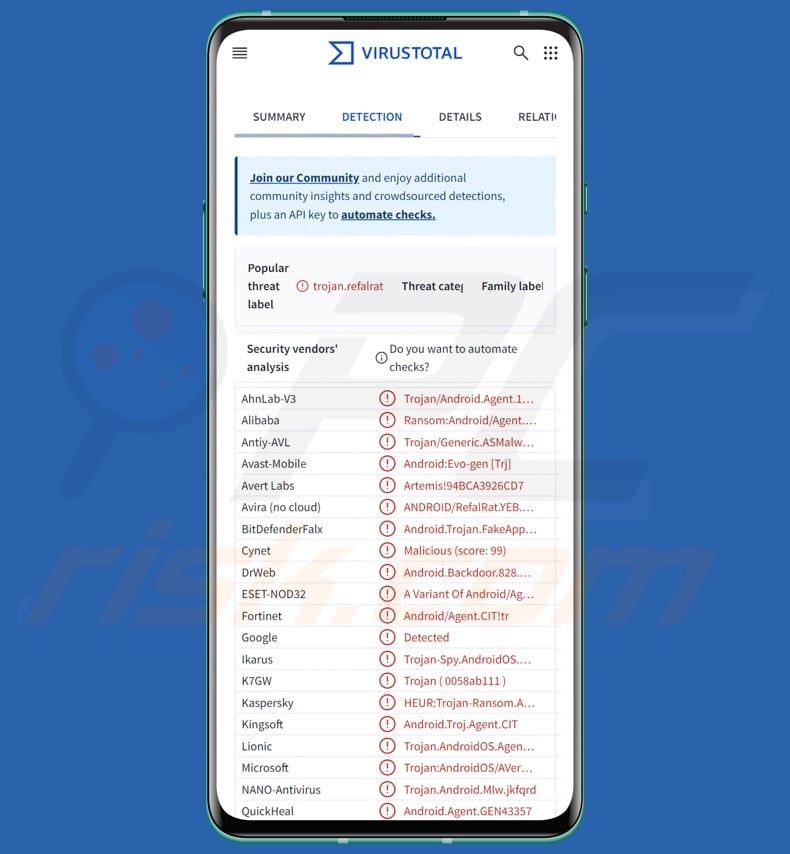
Visão geral do malware Rafel
Como mencionado na introdução, existem várias versões do Rafel. O que se segue é uma visão geral das capacidades mais prevalecentes encontradas nas variantes. Normalmente, este cavalo de Troia infiltra-se nos dispositivos sob o disfarce de aplicações legítimas (ou que soam como tal).
O Rafel pode pedir que as vítimas lhe concedam várias permissões ou obtê-las furtivamente (ou seja, para não levantar suspeitas pedindo permissões irrelevantes/invasivas). Depois de se infiltrar com sucesso num dispositivo e obter os privilégios/permissões necessários, o trojan de acesso remoto começa a recolher dados básicos do dispositivo.
As informações visadas incluem: detalhes específicos do modelo do dispositivo, detalhes de hardware (por exemplo, quantidade de RAM), estado da raiz, informações sobre a bateria (percentagem de carga), definições de idioma, operador, dados de geolocalização, aplicações instaladas, etc. O Rafel também pode rastrear a localização do dispositivo em direto.
As versões deste malware utilizam mecanismos anti-deteção e de garantia de persistência. Por exemplo, o cavalo de Troia pode imitar uma aplicação legítima, contornar Google Play Protect, ser isento de ser forçado a "dormir" para fins de otimização da bateria, iniciar automaticamente após o reinício do sistema, operar em segundo plano mesmo depois de a aplicação ser fechada, etc.
O RAT também abusa dos Serviços de Acessibilidade do Android. Estes serviços destinam-se a ser uma ajuda adicional à interação com o dispositivo para os utilizadores que deles necessitam. Os serviços de acessibilidade podem ler ecrãs, simular o ecrã tátil, interagir com o teclado, etc. Assim, o malware que utiliza estes serviços ganha toda a sua funcionalidade. Muitas RATs Android dependem dos Serviços de Acessibilidade Android para manipular os dispositivos.
Além disso, o Rafel pode exfiltrar e apagar ficheiros, e pode até limpar cartões de memória SD. O trojan pode impedir que os ecrãs escureçam/bloqueiem (wakelock), vibrar o dispositivo e dar comandos de texto para voz (ou seja, ler mensagens às vítimas).
O malware extrai listas de contactos e registos de chamadas, sendo que estes últimos também podem ser eliminados. O Rafel pode recolher e enviar mensagens SMS. Os programas que têm a capacidade de fazer chamadas telefónicas ou enviar SMS podem ser usados como Toll Fraud malware, embora não se conheçam ataques que utilizem o Rafel nesta capacidade.
Outra funcionalidade deste RAT é o roubo de notificações, e tem sido utilizado para obter códigos 2FA/MFA (Two/Multi-Fator Authentication) e OTPs (One-Time Passwords).
Além disso, o Rafel pode funcionar como ransomware de encriptação de ficheiros e bloqueio de ecrã. O software classificado como tal encripta dados e/ou bloqueia o ecrã do dispositivo para exigir resgates para a desencriptação/recuperação do acesso.
Nas infecções conhecidas pelo ransomware Rafel, este encriptava ficheiros e tornava os dispositivos inacessíveis ao alterar a palavra-passe do ecrã de bloqueio. Os papéis de parede do ecrã inicial e do ecrã de bloqueio do dispositivo foram alterados para uma mensagem a pedir um resgate. A vítima também era alertada do ataque por SMS com um comando de vibração. No entanto, este RAT poderia seguir um protocolo diferente (por exemplo, alertar as vítimas através de Notificação de discórdia, mensagem de texto para voz, etc.).
Em resumo, a presença de malware como o Rafel nos dispositivos pode resultar em perda permanente de dados, graves problemas de privacidade, perdas financeiras significativas e até mesmo roubo de identidade. É pertinente mencionar que os ataques efectuados contra alvos de elevada sensibilidade (como o Rafel foi no passado) acarretam riscos de maior magnitude.
| Nome | Rafel trojan de acesso remoto |
| Tipo de ameaça | Malware para Android, aplicação maliciosa, Trojan de Acesso Remoto, Ferramenta de Administração Remota, RAT. |
| Nomes de deteção | Avast-Mobile (Android:Evo-gen [Trj]), DrWeb (Android.Backdoor.828.origin), ESET-NOD32 (Uma variante de Android/Agent.CIT), Kaspersky (HEUR:Trojan-Ransom.AndroidOS.Agent.ak), Lista completa (VirusTotal) |
| Sintomas | Os cavalos de Troia são concebidos para se infiltrarem furtivamente no computador da vítima e permanecerem silenciosos, pelo que não são claramente visíveis sintomas significativos numa máquina infetada. No entanto, o dispositivo pode funcionar lentamente, as definições do sistema são modificadas sem a permissão do utilizador, os dados e a utilização da bateria aumentam. |
| Métodos de distribuição | Anexos de correio eletrónico infectados, anúncios online maliciosos, engenharia social, aplicações enganosas, sítios Web fraudulentos. |
| Danos | Roubo de informações pessoais (mensagens privadas, inícios de sessão/palavras-passe, etc.), diminuição do desempenho do dispositivo, esgotamento rápido da bateria, diminuição da velocidade da Internet, grandes perdas de dados, perdas monetárias, roubo de identidade (as aplicações maliciosas podem abusar das aplicações de comunicação). |
| Remoção do Malware (Android) | Para eliminar possíveis infecções por malware, verifique o seu dispositivo móvel com software antivírus legítimo. Os nossos investigadores de segurança recomendam a utilização do Combo Cleaner. |
Exemplos de trojans de acesso remoto
Brokewell, Joker, VajraSpy, e Rusty Droid são apenas alguns dos nossos artigos mais recentes sobre RATs que visam dispositivos Android. Os trojans de acesso remoto podem ser incrivelmente multifuncionais e versáteis. No entanto, mesmo o malware com uma gama especialmente reduzida de capacidades põe em perigo a integridade do sistema e a segurança do utilizador.
Por conseguinte, independentemente da forma como um programa malicioso funciona, deve ser eliminado imediatamente após a sua deteção.
Como é que o Rafel se infiltrou no meu dispositivo?
O Rafel tem sido distribuído através de fontes duvidosas que imitam entidades legítimas. O malware tem sido observado com vários disfarces, incluindo aplicações de redes sociais (Instagram), mensageiros (WhatsApp), plataformas de comércio eletrónico, software de apoio a serviços e ferramentas antivírus, entre outros.
No entanto, deve ser mencionado que este RAT pode ser proliferado através de diferentes métodos. Phishing e engenharia social são predominantes na distribuição de malware. O software malicioso é muitas vezes disfarçado ou agrupado com conteúdo normal.
As técnicas de proliferação mais difundidas incluem: canais de descarregamento não fiáveis (por exemplo, sites de alojamento de ficheiros gratuitos e de freeware, redes de partilha P2P, lojas de aplicações de terceiros, etc.), descarregamentos drive-by (furtivos/enganosos), programas/meios de comunicação pirateados, anexos/links maliciosos em spam (por exemplo e-mails, SMS, PMs/DMs, publicações em redes sociais, etc.), fraudes online, malvertising, ferramentas ilegais de ativação de software ("cracks"), e actualizações falsas.
Além disso, alguns programas maliciosos podem auto-propagar-se através de redes locais e dispositivos de armazenamento amovíveis (por exemplo, discos rígidos externos, unidades flash USB, etc.).
É de salientar que o malware pode ser alojado em fontes de descarregamento genuínas (por exemplo, Google Play Store, etc.). Embora a sua longevidade nessas plataformas seja normalmente breve (ou seja, o malware é sinalizado e removido rapidamente), os cibercriminosos podem considerá-lo suficientemente lucrativo.
Como evitar a instalação de software malicioso?
Recomendamos vivamente a pesquisa de software através da leitura dos termos e das análises de utilizadores/especialistas, da verificação das permissões necessárias, da verificação da legitimidade do programador, etc. Além disso, todas as transferências devem ser efectuadas a partir de canais oficiais e verificados.
Outra recomendação é ativar e atualizar programas utilizando funções/ferramentas legítimas, uma vez que as adquiridas a terceiros podem conter malware.
Aconselhamos a vigilância durante a navegação, uma vez que os conteúdos falsos e maliciosos em linha parecem geralmente legítimos e inócuos. As mensagens de correio eletrónico recebidas e outras mensagens devem ser abordadas com precaução. Os anexos ou hiperligações encontrados em correio suspeito/irrelevante não devem ser abertos, uma vez que podem ser infecciosos.
Devemos salientar a importância de ter um antivírus fiável instalado e atualizado. O software de segurança deve ser utilizado para efetuar análises regulares ao sistema e para remover as ameaças e problemas detectados.
Disfarces usados por Rafel RAT e permissões solicitadas (fonte da imagem - Check Point):
Menu rápido:
- Introdução
- Como eliminar o histórico de navegação do navegador Chrome?
- Como desativar as notificações do navegador no navegador Web Chrome?
- Como repor o navegador Web Chrome?
- Como eliminar o histórico de navegação do browser Firefox?
- Como desativar as notificações do navegador no navegador Web Firefox?
- Como repor o navegador Web Firefox?
- Como desinstalar aplicações potencialmente indesejadas e/ou maliciosas?
- Como arrancar o dispositivo Android no "Modo de segurança"?
- Como verificar a utilização da bateria de várias aplicações?
- Como verificar a utilização de dados de várias aplicações?
- Como instalar as actualizações de software mais recentes?
- Como repor o sistema no seu estado predefinido?
- Como desativar as aplicações que têm privilégios de administrador?
Eliminar o histórico de navegação do navegador Web Chrome:

Toque no botão "Menu" (três pontos no canto superior direito do ecrã) e seleccione "História" no menu pendente aberto.

Toque em "Limpar dados de navegação", seleccione o separador "AVANÇADO", escolha o intervalo de tempo e os tipos de dados que pretende eliminar e toque em "Limpar dados".
Desativar as notificações do navegador no navegador Web Chrome:

Toque no botão "Menu" (três pontos no canto superior direito do ecrã) e seleccione "Definições" no menu pendente aberto.

Desloque-se para baixo até ver a opção "Configurações do site" e toque nela. Desloque-se para baixo até ver a opção "Notificações" e toque nela.

Localize os sites que enviam notificações do navegador, toque neles e clique em "Limpar e repor". Isso removerá as permissões concedidas para que esses sites forneçam notificações. No entanto, quando voltar a visitar o mesmo site, este poderá pedir novamente uma permissão. Pode optar por conceder ou não estas permissões (se optar por recusar, o site irá para a secção "Bloqueado" e deixará de lhe pedir a permissão).
Repor o navegador Web Chrome:

Aceda a "Configurações", desloque-se para baixo até ver "Apps" e toque nela.

Desloque-se para baixo até encontrar a aplicação "Chrome", seleccione-a e toque na opção "Armazenamento".

Toque em "GERIR ARMAZENAMENTO", depois em "LIMPAR TODOS OS DADOS" e confirme a ação tocando em "OK". Note que a reinicialização do navegador eliminará todos os dados armazenados no mesmo. Isto significa que todos os logins/palavras-passe guardados, histórico de navegação, definições não predefinidas e outros dados serão eliminados. Terá também de voltar a iniciar sessão em todos os sítios Web.
Eliminar o histórico de navegação do browser Firefox:

Toque no botão "Menu" (três pontos no canto superior direito do ecrã) e seleccione "História" no menu pendente aberto.

Desloque-se para baixo até ver "Limpar dados privados" e toque nele. Seleccione os tipos de dados que pretende remover e toque em "LIMPAR DADOS".
Desativar as notificações do navegador no navegador Web Firefox:

Visite o sítio Web que está a emitir notificações do navegador, toque no ícone apresentado à esquerda da barra do URL (o ícone não será necessariamente um "Lock") e seleccione "Editar definições do sítio".

Na janela pop-up aberta, seleccione a opção "Notificações" e toque em "LIMPAR".
Repor o browser Firefox:

Aceda a "Configurações", desloque-se para baixo até ver "Apps" e toque nela.

Desloque-se para baixo até encontrar a aplicação "Firefox", seleccione-a e toque na opção "Armazenamento".

Toque em "LIMPAR DADOS" e confirme a ação tocando em "ELIMINAR". Observe que a redefinição do navegador eliminará todos os dados armazenados nele. Isto significa que todos os logins/palavras-passe guardados, histórico de navegação, definições não predefinidas e outros dados serão eliminados. Terá também de voltar a iniciar sessão em todos os sítios Web.
Desinstalar aplicações potencialmente indesejadas e/ou maliciosas:

Aceda a "Configurações", desloque-se para baixo até ver "Apps" e toque nela.

Desloque-se para baixo até ver uma aplicação potencialmente indesejada e/ou maliciosa, seleccione-a e toque em "Uninstall". Se, por alguma razão, não conseguir remover a aplicação selecionada (por exemplo, é-lhe apresentada uma mensagem de erro), deve tentar utilizar o "Modo de Segurança".
Arranque o dispositivo Android no "Modo de segurança":
O "Modo de Segurança" do sistema operativo Android desactiva temporariamente a execução de todas as aplicações de terceiros. A utilização deste modo é uma boa forma de diagnosticar e resolver vários problemas (por exemplo, remover aplicações maliciosas que impedem os utilizadores de o fazer quando o dispositivo está a funcionar "normalmente").

Prima o botão "Power" e mantenha-o premido até ver o ecrã "Power off". Toque no ícone "Desligar" e mantenha-o premido. Após alguns segundos, a opção "Modo de Segurança" aparecerá e será possível executá-la reiniciando o dispositivo.
Verificar a utilização da bateria de várias aplicações:

Aceda a "Configurações", desloque-se para baixo até ver "Manutenção do dispositivo" e toque nela.

Toque em "Bateria" e verifique a utilização de cada aplicação. As aplicações legítimas/genuínas são concebidas para utilizar o mínimo de energia possível, de modo a proporcionar a melhor experiência ao utilizador e a poupar energia. Por conseguinte, uma utilização elevada da bateria pode indicar que a aplicação é maliciosa.
Verificar a utilização de dados de várias aplicações:

Aceda a "Configurações", desloque-se para baixo até ver "Conexões" e toque nela.

Desloque-se para baixo até ver "Utilização de dados" e seleccione esta opção. Tal como acontece com a bateria, as aplicações legítimas/genuínas são concebidas para minimizar o uso de dados, tanto quanto possível. Isto significa que uma grande utilização de dados pode indicar a presença de uma aplicação maliciosa. Note que algumas aplicações maliciosas podem ser concebidas para funcionar apenas quando o dispositivo está ligado a uma rede sem fios. Por este motivo, deve verificar a utilização de dados móveis e Wi-Fi.

Se encontrar uma aplicação que utilize muitos dados, mesmo que nunca a utilize, aconselhamos vivamente a desinstalá-la o mais rapidamente possível.
Instalar as actualizações de software mais recentes:
Manter o software atualizado é uma boa prática no que diz respeito à segurança do dispositivo. Os fabricantes de dispositivos estão continuamente a lançar vários patches de segurança e actualizações do Android para corrigir erros e bugs que podem ser utilizados por cibercriminosos. Um sistema desatualizado é muito mais vulnerável, pelo que deve certificar-se sempre de que o software do seu dispositivo está atualizado.

Vá a "Configurações", desloque-se para baixo até ver "Atualização de software" e toque nela.

Toque em "Baixar atualizações manualmente" e verifique se há alguma atualização disponível. Em caso afirmativo, instale-as imediatamente. Também recomendamos ativar a opção "Baixar atualizações automaticamente" - ela permitirá que o sistema o notifique assim que uma atualização for lançada e/ou a instale automaticamente.
Repor o sistema no seu estado predefinido:
Executar uma "Reinicialização de fábrica" é uma boa forma de remover todas as aplicações indesejadas, restaurar as definições do sistema para as predefinições e limpar o dispositivo em geral. No entanto, deve ter em conta que todos os dados do dispositivo serão eliminados, incluindo fotografias, ficheiros de vídeo/áudio, números de telefone (armazenados no dispositivo e não no cartão SIM), mensagens SMS, etc. Por outras palavras, o dispositivo será restaurado ao seu estado original.
Também é possível restaurar as definições básicas do sistema e/ou simplesmente as definições de rede.

Aceda a "Configurações", desloque-se para baixo até ver "Sobre o telefone" e toque nele.

Role para baixo até ver "Reset" e toque nele. Agora escolha a ação que pretende executar:
"Repor definições" - repõe todas as definições do sistema para as predefinições;
"Repor definições de rede" - repõe todas as definições relacionadas com a rede para as predefinições;
"Reposição de dados de fábrica" - repõe todo o sistema e elimina completamente todos os dados armazenados;
Desativar aplicações que tenham privilégios de administrador:
Se uma aplicação maliciosa obtiver privilégios de administrador, pode danificar seriamente o sistema. Para manter o dispositivo o mais seguro possível, deve verificar sempre quais as aplicações que têm esses privilégios e desativar as que não devem ter.

Aceda a "Configurações", desloque-se para baixo até ver "Ecrã de bloqueio e segurança" e toque nele.

Desloque-se para baixo até ver "Outras definições de segurança", toque nela e, em seguida, toque em "Aplicações de administração do dispositivo".

Identifique as aplicações que não devem ter privilégios de administrador, toque nelas e, em seguida, toque em "DEACTIVAR".
Perguntas frequentes (FAQ)
O meu dispositivo Android está infetado com o malware Rafel, devo formatar o meu dispositivo de armazenamento para me livrar dele?
A remoção de malware raramente necessita de formatação.
Quais são os principais problemas que o malware Rafel pode causar?
Os perigos associados a uma infeção dependem das funcionalidades do malware e do modus operandi dos criminosos virtuais. Rafel é um RAT - um trojan que permite o acesso/controlo remoto sobre dispositivos. Também é capaz de roubar informações sensíveis e funcionar como ransomware.
Infecções deste tipo podem resultar em perda de dados, graves problemas de privacidade, perdas financeiras e roubo de identidade. O Rafel foi utilizado contra organizações de alto nível e entidades relacionadas com o sector militar - este tipo de ataques pode representar ameaças maiores.
Qual é o objetivo do malware Rafel?
O malware é usado principalmente para fins lucrativos, e o Rafel tem sido utilizado em tais ataques. No entanto, como mencionado na resposta acima, este trojan tem sido utilizado em infecções com motivações políticas/geopolíticas.
Para além dos ganhos financeiros e dos ataques motivados por razões ideológicas/internacionais, o malware é utilizado para divertir os atacantes, levar a cabo vinganças pessoais, perturbar processos (por exemplo, sítios Web, serviços, empresas, etc.) e participar no hacktivismo.
Como é que o malware Rafel se infiltrou no meu dispositivo Android?
O Rafel tem-se espalhado notavelmente sob o disfarce de software legítimo e de aparência inócua. As fontes que o distribuíram imitaram canais/entidades genuínos. No entanto, este trojan pode ser proliferado recorrendo a outras técnicas.
Os métodos de distribuição de malware generalizados incluem: fontes de descarregamento duvidosas (por exemplo, sites de alojamento de ficheiros gratuitos e de freeware, redes de partilha P2P, lojas de aplicações de terceiros, etc.), descarregamentos automáticos, fraudes em linha, correio de spam, publicidade maliciosa, conteúdos pirateados, ferramentas de ativação de software ilegais ("cracks") e actualizações falsas. Além disso, alguns programas maliciosos podem auto-propagar-se através de redes locais e dispositivos de armazenamento amovíveis.
O Combo Cleaner protege-me de malware?
Sim, o Combo Cleaner pode detetar e eliminar quase todas as infecções de malware conhecidas. Lembre-se que o software malicioso sofisticado normalmente se esconde nas profundezas dos sistemas - por isso, é essencial efetuar uma verificação completa do sistema.
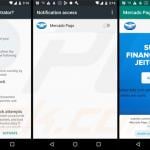
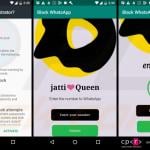
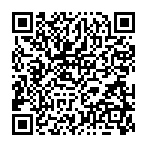
▼ Mostrar comentários